Sử dụng các loại tệp khác nhau là điều bình thường trong thế giới kỹ thuật số ngày nay để thiết kế, nhưng có thể khó khăn khi thiết kế cần hoạt động trên nhiều nền tảng khác nhau. Đó là lý do tại sao việc chuyển đổi EPS sang SVG rất quan trọng. Tệp EPS rất tuyệt vời để in và đồ họa chất lượng cao, nhưng tệp SVG nhẹ, có thể mở rộng và hoàn hảo để sử dụng trên các trang web. Việc chuyển đổi này giúp chỉnh sửa dễ dàng hơn, thời gian tải nhanh hơn và khả năng tương thích được cải thiện. Đọc bài viết này để biết thêm!
Phần 1: Chuyển đổi EPS sang SVG: Chúng là gì?
Trước khi chuyển đổi EPS sang SVG, chúng ta cần biết ngay sự khác biệt của chúng:
EPS là gì?
Các lĩnh vực in ấn chuyên nghiệp và thiết kế đồ họa vẫn dựa vào việc sử dụng tệp Encapsulated PostScript hoặc EPS, một loại định dạng vector. Hình ảnh được biết là vẫn sắc nét và chi tiết, bất kể kích thước của chúng, khi hiển thị. Có tệp EPS là tốt nhất khi đồ họa của bạn phải chính xác và sẵn sàng để in.
SVG là gì?
SVG, hay Scalable Vector Graphics, là một định dạng mới được thiết kế riêng để hoạt động kỹ thuật số. Hình ảnh từ các tệp SVG không cồng kềnh; chúng tải nhanh và giữ nguyên chất lượng khi được phóng to. Vì chúng hỗ trợ tương tác và hoạt hình, các trang web, ứng dụng và máy cắt như Cricut và Silhouette có thể được hưởng lợi từ việc sử dụng chúng. Vì kích thước tệp của nó là một vấn đề, bạn có thể cần Trình tối ưu hóa SVG để giải quyết vấn đề.
Như bạn có thể thấy, thông tin EPS so với SVG được liệt kê ở đây củng cố ý tưởng rằng bạn nên chuyển đổi các tệp EPS của mình sang định dạng mới được thiết kế, hiệu quả hơn cho công việc kỹ thuật số. Hãy chuyển sang phần tiếp theo khi chúng tôi giải thích các trình chuyển đổi hàng đầu mà bạn có thể sử dụng.
Phần 2: 5 công cụ chuyển đổi EPS sang SVG hàng đầu mà bạn không thể bỏ lỡ
Tìm đúng công cụ chuyển đổi EPS sang SVG có thể giúp bạn tiết kiệm thời gian và giữ nguyên chất lượng đồ họa vector của mình. Nếu bạn là nhà thiết kế, nhà phát triển phần mềm hoặc chỉ đơn giản là thích tạo đồ họa thông thường, năm công cụ này có thể giúp bạn chuyển đổi tệp EPS sang SVG rất dễ dàng.
1. CloudConvert
Nhiều người đánh giá cao CloudConvert vì giao diện đơn giản và khả năng tương thích với nhiều định dạng tệp khác nhau. Nó cho phép bạn chuyển đổi .eps sang .svg nhanh chóng thông qua giao diện kéo và thả đơn giản, tất cả mà không cần cài đặt bất kỳ phần mềm nào.
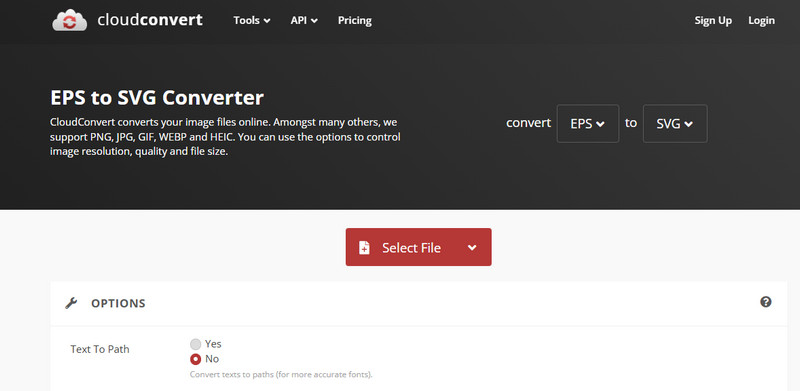
Nền tảng này đảm bảo rằng các vectơ được duy trì ở chất lượng cao, do đó đầu ra luôn sắc nét và có thể được phóng to mà không làm giảm chất lượng. Có thể chọn từ một số cài đặt đầu ra, bao gồm độ phân giải và nén, làm cho nó phù hợp với nhiều dự án khác nhau, chẳng hạn như chuyển đổi JFIF sang JPG.
● Đây là ứng dụng web, không cần cài đặt
● Cho phép người dùng chỉnh sửa hơn 200 loại tệp, không chỉ EPS và SVG.
● Không mất độ sắc nét của hình ảnh ngay cả sau khi chuyển đổi vector sang PNG
● Cho phép người dùng sửa đổi cách tạo tệp để sử dụng nhanh chóng
● Có phiên bản miễn phí với giới hạn giao dịch hàng ngày.
2. Convertio
Convertio phổ biến vì nó nhanh và dễ sử dụng khi bạn cần chuyển đổi nhiều tệp cùng lúc. Công cụ này có thể xử lý chuyển đổi hàng loạt, cho phép bạn xử lý nhiều tệp EPS sang chuyển đổi SVG trong một phiên duy nhất.
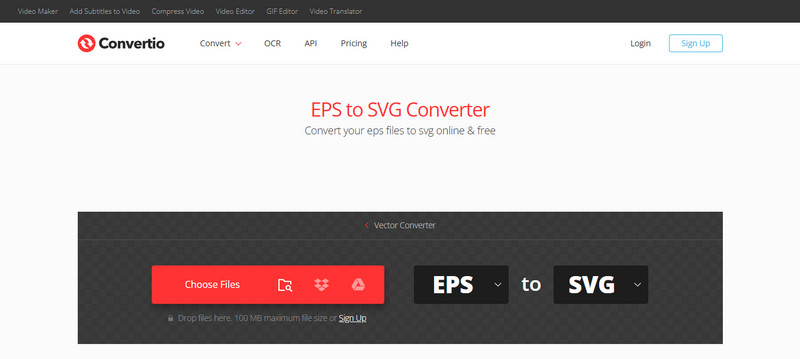
Giao diện của nó rất dễ sử dụng và hoạt động trơn tru trên mọi trình duyệt. Bạn cũng có thể tải trực tiếp các tệp được lưu trong Google Drive hoặc Dropbox, đặc biệt tiện lợi cho những người sử dụng nhiều máy tính khác nhau.
● Tự động chuyển đổi hàng loạt các tệp EPS sang định dạng SVG.
● Có thể hoạt động trên mọi loại trình duyệt và hệ điều hành
● Tải tệp lên để tạo bản sao trên thiết bị của bạn hoặc trên đám mây
● Bạn có thể dễ dàng kéo các tập tin và chúng sẽ được chuyển đổi nhanh chóng
● Gói miễn phí giới hạn số lượng tệp bạn tải lên hằng ngày.
3. Ma thuật vectơ
Nhiều chuyên gia lựa chọn Ma thuật vector vì độ chính xác theo dõi tuyệt vời của nó. Khi bạn chuyển đổi tệp EPS sang SVG bằng Vector Magic, công cụ này sẽ tự động theo dõi đồ họa vector của bạn với các chi tiết tinh tế, làm sạch các cạnh thô và tăng cường các đường cong để có đầu ra mượt mà, bóng bẩy. Vì vừa là công cụ trực tuyến vừa là ứng dụng trên máy tính để bàn, Vector Magic lý tưởng để tạo ra các kết quả chính xác và các tệp SVG có thể dễ dàng sử dụng để in và trên web.

● Tự động, chính xác và dễ sử dụng theo dõi vector
● Cải thiện và làm sạch hình ảnh khi chúng được chuyển đổi
● Giao diện người dùng có thể truy cập trực tuyến hoặc dưới dạng ứng dụng độc lập.
● Tạo SVG dễ tùy chỉnh và rõ ràng trong thiết kế
● Bạn trả tiền cho gói đăng ký, nhưng bạn sẽ được dùng thử trong thời gian dùng thử.
4. Trực tuyến-Chuyển đổi
Chuyển đổi trực tuyến là giải pháp đơn giản, không cầu kỳ dành cho người dùng muốn chuyển đổi .eps sang SVG nhanh chóng, với một số tùy chọn chỉnh sửa cơ bản. Tiện lợi vì cho phép tải lên từ thiết bị của bạn cũng như từ các nền tảng trực tuyến được chia sẻ và nhiều người dùng lưu trữ tệp của họ trong Drive hoặc Dropbox.
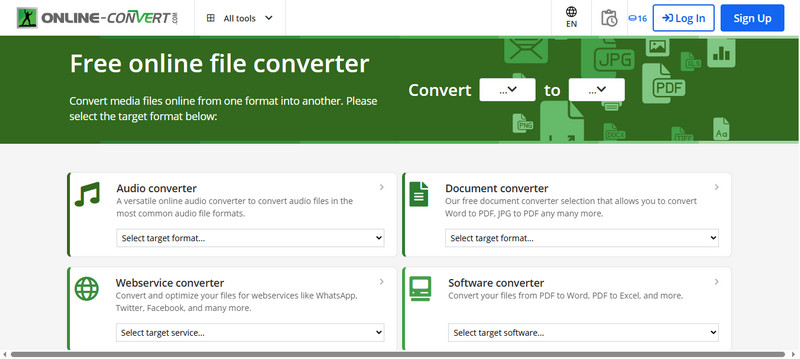
Với hình ảnh trong phần mềm, bạn có thể thay đổi kích thước, màu sắc hoặc tùy chỉnh các khía cạnh khác cho dự án của mình. Đối với những thay đổi đơn giản, chẳng hạn như thay đổi kích thước hình ảnh, đây là lựa chọn thuận lợi.
● Chuyển đổi EPS sang SVG nhanh chóng và dễ sử dụng
● Có thể tải tệp lên từ Google Drive và Dropbox.
● Có các tính năng chỉnh sửa ảnh cơ bản như thay đổi kích thước và chỉnh sửa màu sắc
● Có thể chọn cài đặt đầu ra để có được kết quả cần thiết
● Không mất phí sử dụng và giới hạn theo kích thước tệp và mức sử dụng hàng ngày
5. Mực in
Mực in là trình chỉnh sửa đồ họa vector miễn phí và mã nguồn mở, cũng có chức năng như một trình chuyển đổi EPS sang SVG. Bạn có thể nhập tệp EPS vào Inkscape và làm việc trên chúng dưới dạng SVG, thay vì chỉ chuyển đổi chúng.
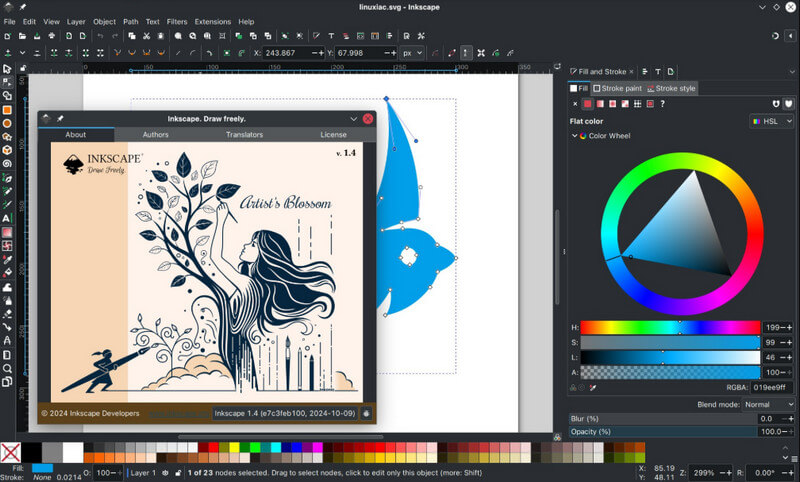
Nói cách khác, bạn có thể thay đổi thiết kế, sửa đổi các nút và thêm hiệu ứng trong khi vẫn làm việc trên SVG của mình. Chạy trên Windows, Mac và Linux, Inkscape là một công cụ ngoại tuyến hữu ích cho những ai muốn quản lý đồ họa vector của mình mà không phải trả thêm bất kỳ khoản phí nào.
● Phần mềm không tốn kém và mọi người đều có thể sử dụng
● Có thể nhập tệp EPS và lưu dưới dạng tệp SVG.
● Bạn có thể sử dụng đầy đủ các chức năng chỉnh sửa vector tại đây.
● Chạy trên nhiều hệ điều hành khác nhau
● Dành cho người dùng thành thạo sử dụng phần mềm thiết kế và có thể làm việc ngoại tuyến.
Phần 3: Chuyển đổi hàng loạt tệp hình ảnh chỉ bằng một cú nhấp chuột
Việc chuyển đổi từng tệp thiết kế của bạn có thể vừa nhàm chán vừa tốn thời gian. Đây là lợi thế chính AVAide Video Converter cung cấp. Mặc dù thường được ca ngợi cho các tác vụ video, nhưng sức mạnh ẩn giấu của nó nằm ở khả năng chuyển đổi hình ảnh, đặc biệt là khi bạn cần chuyển đổi hàng loạt EPS sang SVG. Chỉ cần nhấp vào nút là tất cả các tệp EPS trong một thư mục sẽ được chuyển thành SVG. Bạn không phải mở mọi tệp và tự thay đổi hoặc chờ đợi. Bố cục được sắp xếp, hiệu quả và được thiết kế để tối đa hóa năng suất.

Hãy thử nó Đối với Windows 7 trở lên
 An toàn tải
An toàn tải
Hãy thử nó Dành cho Mac OS X 10.13 trở lên
 An toàn tải
An toàn tảiHỗ trợ nhiều định dạng khác nhau giúp mọi thứ tốt hơn nhiều. Nhiều người dùng sẽ thấy tiện lợi khi thoát khỏi khoảng trống vì bạn có thể làm việc với nhiều tệp khác nhau, bao gồm EPS, SVG, PNG, JPG, v.v., trong một hàng đợi duy nhất. AVAide hữu ích cho bất kỳ ai làm việc theo nhóm, chẳng hạn như nhà thiết kế đồ họa hoặc người đam mê với máy cắt.

SVG và EPS có giống nhau không?? Đúng vậy, cả hai đều là vector, nhưng chúng phục vụ cho các mục đích khác nhau; đó là lý do tại sao bạn có thể cần cái kia, còn cái kia thì không. Sau khi tìm hiểu thông tin về sự khác biệt của chúng, bạn sẽ củng cố thêm ý tưởng rằng bạn cần chuyển đổi nó sang SVG để có thể có phiên bản vector mới nhất. Nếu bạn là một nhà thiết kế đồ họa, những mẹo này sẽ có ích cho bạn.
Hộp công cụ video hoàn chỉnh của bạn hỗ trợ hơn 350 định dạng để chuyển đổi với chất lượng không mất dữ liệu.




